Passen Sie die Darstellung der Mac-Menüleiste mit Emoji unter Mac OS X an
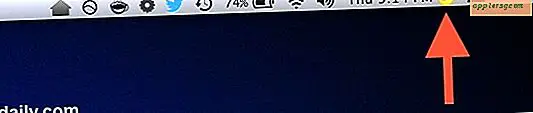
Die Mac-Menü-Bar-Uhr ist nicht besonders schick und soll es auch nicht sein, aber wenn Sie ein Tüftler sind und Dinge anpassen möchten, könnten Sie etwas Freude daran haben, einige zeitverändernde Emoji-Charaktere als Ergänzung zu der Uhr hinzuzufügen die Standard-AM / PM-Indikatoren, die neben der Zeit angezeigt werden.
Das Hinzufügen von Emoji in die Mac Menu Uhr ist eine subtile Anpassung, bei der kein Drittanbieter-Dienstprogramm benötigt wird. Es ist nur eine einfache Änderung, die Sie über die Systemeinstellungen von MacOS und Mac OS X vornehmen können.
Wie Anpassen von Mac Menu Clock mit Emoji
OK, fügen wir unserer Mac-Menüleiste eine lustige Emoji-Anpassung hinzu. Dies funktioniert in allen Versionen von Mac OS, die Emoji unterstützen:
- Öffnen Sie die Systemeinstellungen im Apple-Menü und wählen Sie das Kontrollfeld "Sprache und Region"
- Wählen Sie die Schaltfläche "Erweitert" in der Ecke
- Wählen Sie die Registerkarte "Zeiten"
- Suchen Sie nach den Abschnitten "Vor Mittag" und "Nach Mittag", ziehen Sie dann das Menü "Bearbeiten" herunter und wählen Sie "Sonderzeichen", um auf Emoji zuzugreifen
- Ziehen Sie die gewünschten Emoji an die entsprechenden Stellen und legen Sie sie dort ab, um sie neben den AM / PM-Indikatoren in der Menüleiste zu platzieren

Wenn Sie zufrieden sind, wählen Sie "OK", um es einzustellen. Sie sehen sofort den Emoji-Charakter neben der Uhr entsprechend der Uhrzeit. Für das hier gezeigte Beispiel wird ein Mondzeichen für PM verwendet, und ein Sonnenzeichen wird für AM verwendet, und ja, sie ändern sich automatisch, wenn Mittag und Mitternacht herumrollen.
Mac OS X hat viele einzigartige Emoji-Zeichen zur Auswahl für Mac-Benutzer. Erkunden Sie die Sammlung, wenn Sie nicht in der Sonne / Mond-Sache sind. Jedes Tippen auf die Leertaste wird ebenfalls erkannt, sodass Sie Lücken in der Menüleiste erstellen können, indem Sie wiederholt auf die Leertaste drücken oder einfach Tonnen von Emoji in die Menüleiste einfügen, wenn Sie etwas Dekoration hinzufügen möchten ein bisschen kitschig aussehen.

Ein Nebeneffekt ist, dass Sie auch das Emoji-Zeichen in den Dateinamen der zeitgesteuerten Screenshots einfügen. Sie können das Emoji entweder als Teil des Dateinamens akzeptieren oder umgehen, indem Sie die Standardnamen ändern.
Diese spezielle Anpassung funktioniert nicht mit den analogen oder 24-Stunden-Einstellungen, aber Sie können das Aussehen der Uhren mit verschiedenen Emojis anpassen, um mit diesen Einstellungen innerhalb des gleichen Einstellungsfelds zu arbeiten. Sie ändern sich nicht im Laufe des Tages mit der Zeit .
Über die Zeit hinaus können Emoji-Fans die Dinge noch weiter anpassen, indem sie die Zeichen in die Terminal-Eingabeaufforderung und sogar in Finder-Ordnernamen einfügen.












